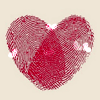在使用Excel制作表格的时候,都会设置一个标题栏。不过这个标题栏会在Excel表格向下滚动的时候消失掉,那么该怎么固定标题栏,即使表格怎么滚动都不会消失?针对这个问题,小编整理了Excel表格固定标题栏的方法,有兴趣的朋友一起来看看吧!
Excel中固定标题栏的方法:
1、打开Excel,找到页面设置,并点击左下角,如图。

2、最上方找到工作表选项,点击顶端标题行鼠标点击一下它对应后边的哪个红红的斜向上的箭头,如图。

3、点击了之后,就变成了一个可以随处移动的小窄条(自己可以移动一下试试哦),而且鼠标也变成了一个向右指向的黑色粗箭头,选择想要每页显示的标题行,此时会有虚线显示,选择好以后,再次点击小窄条右边的红色斜箭头。
4、此时会返回到“页面设置”对话框位置,观察一下,发现顶端标题行处有了内容,然后点击确定,便完成设置,如图。

以上就是Excel中固定标题栏的方法,你学会了吗!
推荐您阅读更多有关于“”的文章